Table of Contents
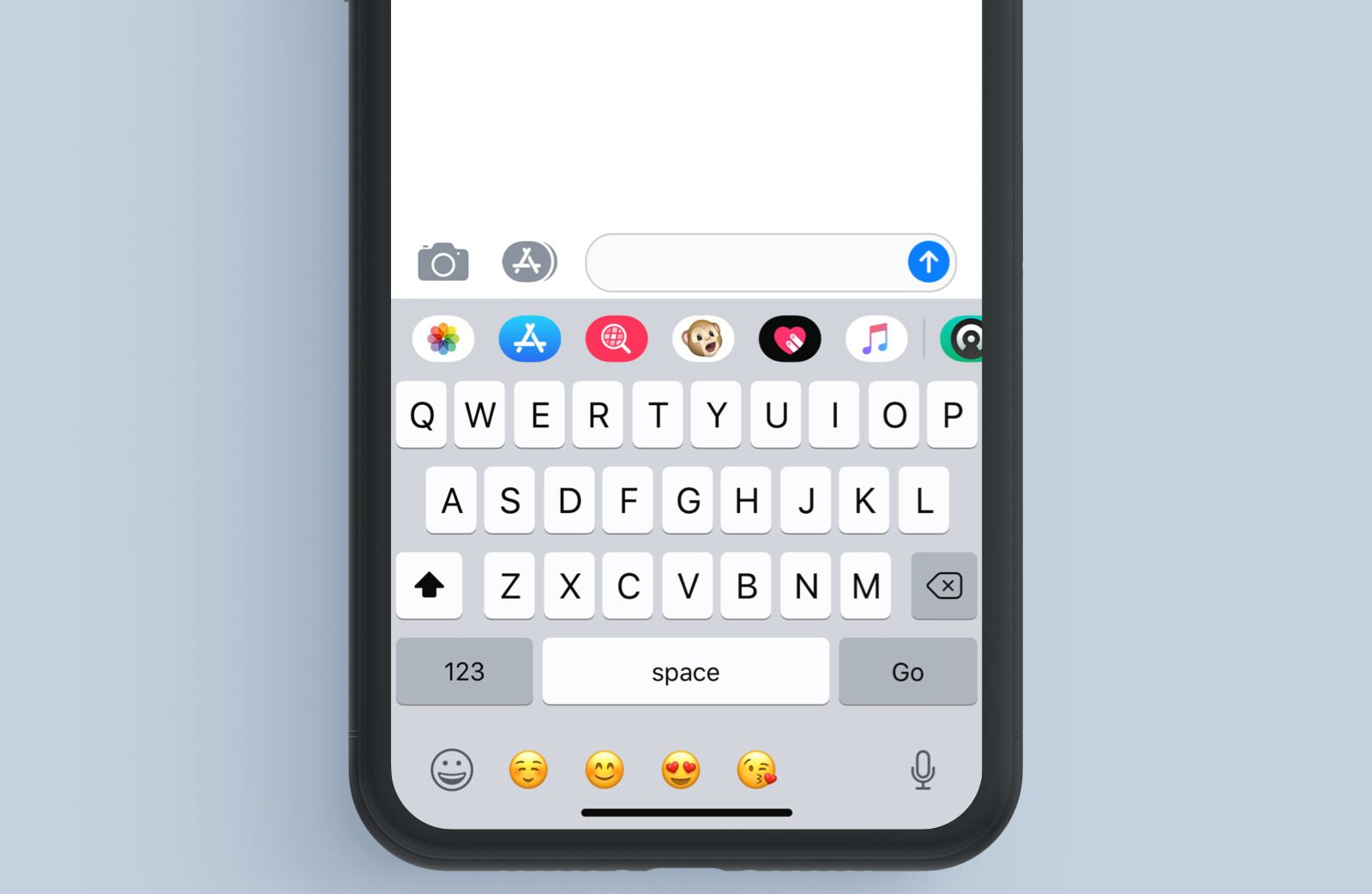
Màn hình iPhone hầu như ngày càng lớn hơn mỗi năm, nhưng bàn phím mặc định trên đó thường vẫn giữ nguyên kích thước tương đối so với màn hình. Điều này có nghĩa là trên một số mẫu iPhone, người dùng có thể thấy bàn phím trông quá nhỏ so với kích thước màn hình. Nếu bạn là một trong số những người thấy khó chịu về điều đó có một số cách bạn có thể phóng to bàn phím iPhone lớn hơn. Cùng tìm hiểu ngay bài viết của GhienCongNghe ngay dưới đây.
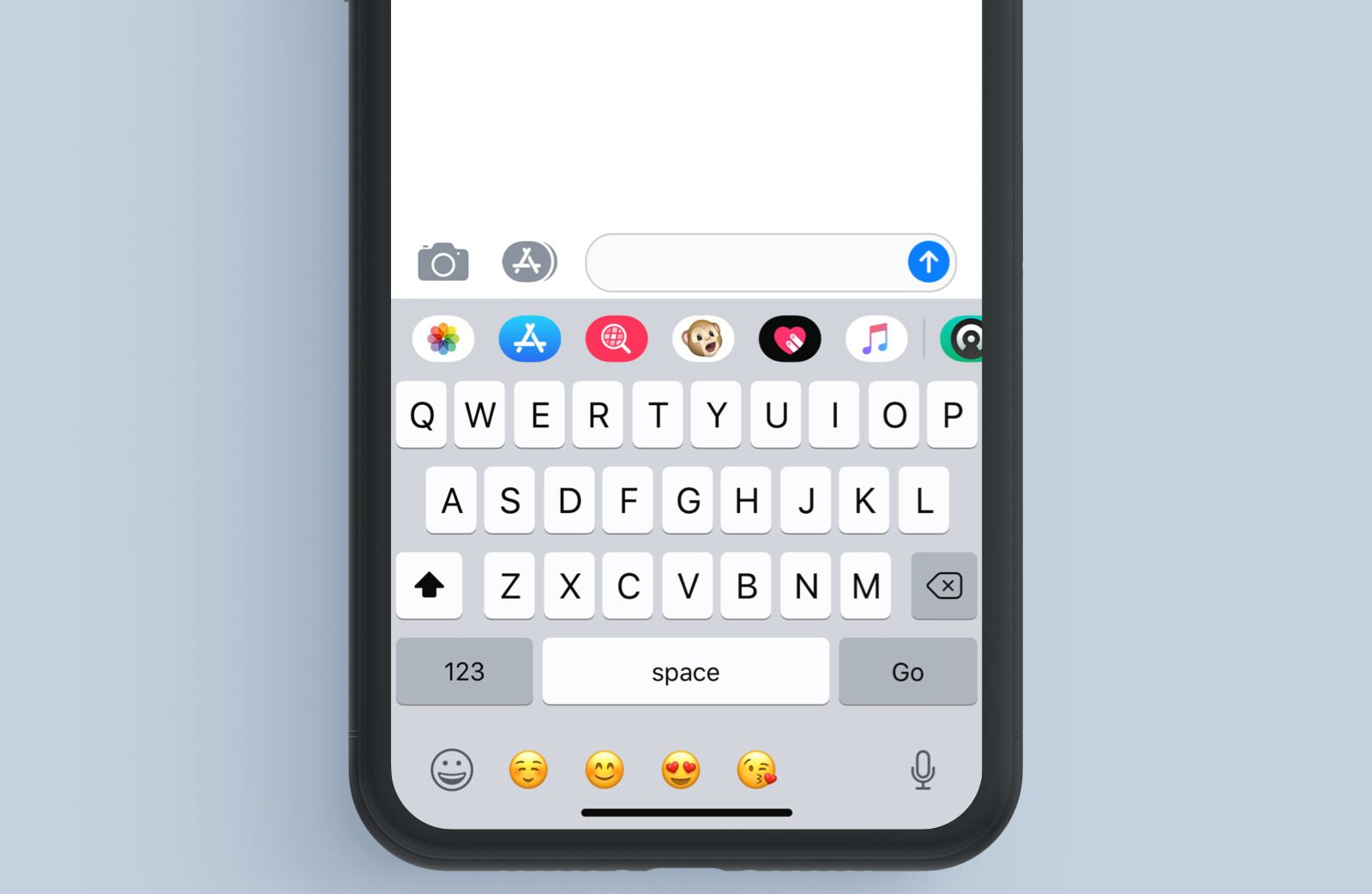
Bàn phím iPhone
Bàn phím trên iPhone là một trong những thứ mang tính cách mạng nhất về thiết bị khi nó được giới thiệu vào năm 2007. Đó là bởi vì nó là bàn phím màn hình cảm ứng đa điểm đầu tiên trên điện thoại di động mà bạn sử dụng mà không cần bút cảm ứng.
Mọi người hoàn toàn ngạc nhiên rằng, mặc dù màn hình nhỏ và bàn phím nhỏ của iPhone đời đầu, những ngón tay mập mạp của họ có thể đánh chính xác từng phím. Nó thực sự là một phần đột phá của kỹ thuật phần mềm vào thời điểm đó.
Và bàn phím của iPhone chỉ ngày càng trở nên tốt hơn nữa qua từng năm. Bây giờ bạn thậm chí có thể cài đặt bàn phím phần mềm của bên thứ ba khác trên iPhone.
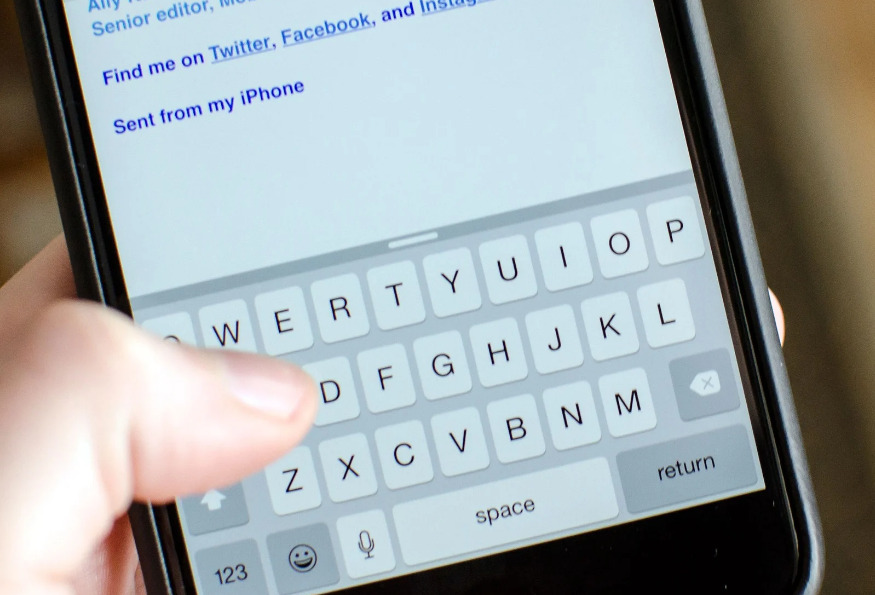
Tuy vậy có một số người gặp khó khăn khi đọc các ký hiệu trên các phím của bàn phím iPhone. Rất may, iPhone có một cách tích hợp để giúp các phím trở nên dễ đọc hơn. Cùng tìm hiểu các cách đó là gì ở dưới đây.
Làm sao để phóng to bàn phím iPhone
Không có cài đặt nào trong iOS có thể cho phép bạn thay đổi kích thước bàn phím iPhone. Bạn có thể xem tất cả những tùy chọn có thể thực hiện với bàn phím iPhone của bạn khi bạn đi tới Cài đặt > Cài đặt chung > Bàn phím. Có rất nhiều tùy chỉnh bàn phím nhưng không có bất kì mục nào giúp tăng hay giảm kích thước bàn phím iPhone.
Tuy nhiên, iOS cung cấp một tính năng khá hay có thể làm cho mọi thứ được hiển thị trên màn hình của bạn trở nên lớn hơn, bao gồm cả bàn phím trên iPhone. Tính năng này được gọi là Thu phóng màn hình. Bạn kích hoạt nó bằng cách làm như sau:
- Mở Cài đặt.
- Vuốt xuống dưới và chọn Màn hình & Độ sáng.
- Vuốt xuống dưới cùng, và để ý đến mục THU PHÓNG MÀN HÌNH.
- Chạm vào Xem và tích chọn Thu phóng.
- Chạm vào Đặt để áp dụng thay đổi này.
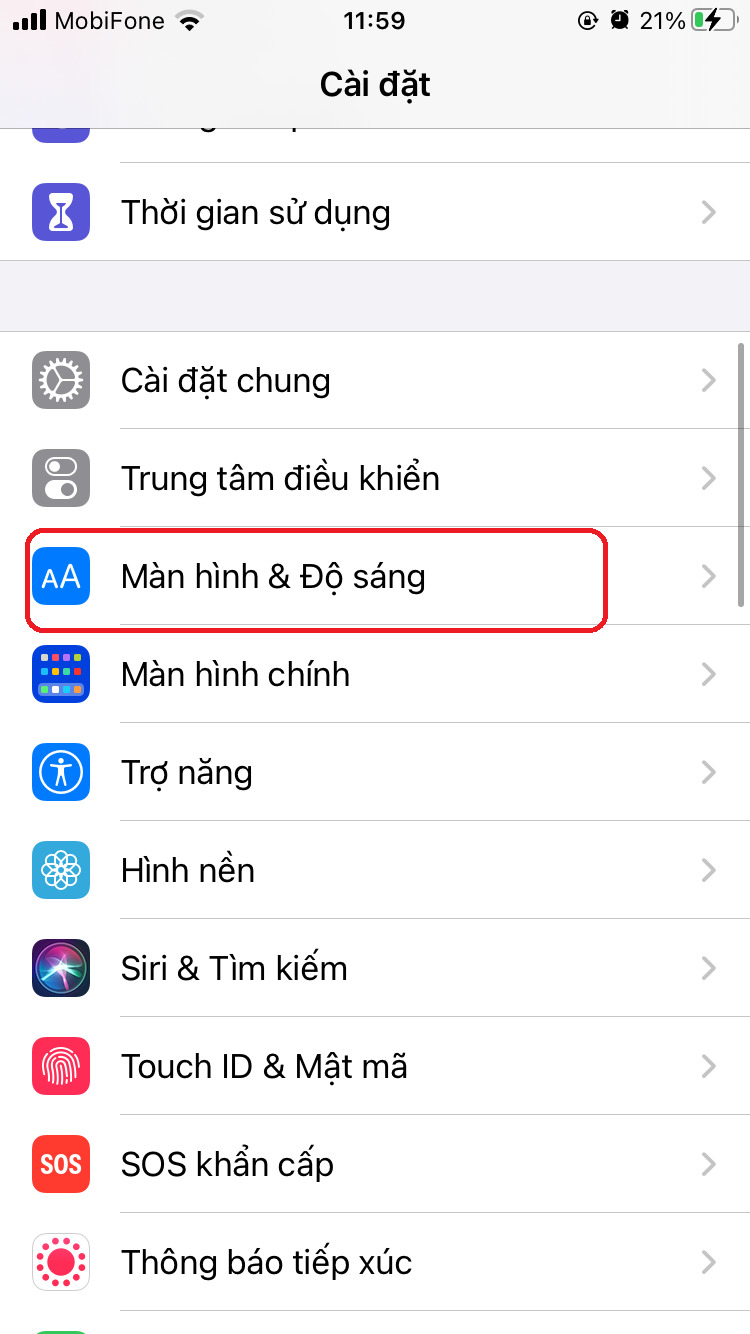 |
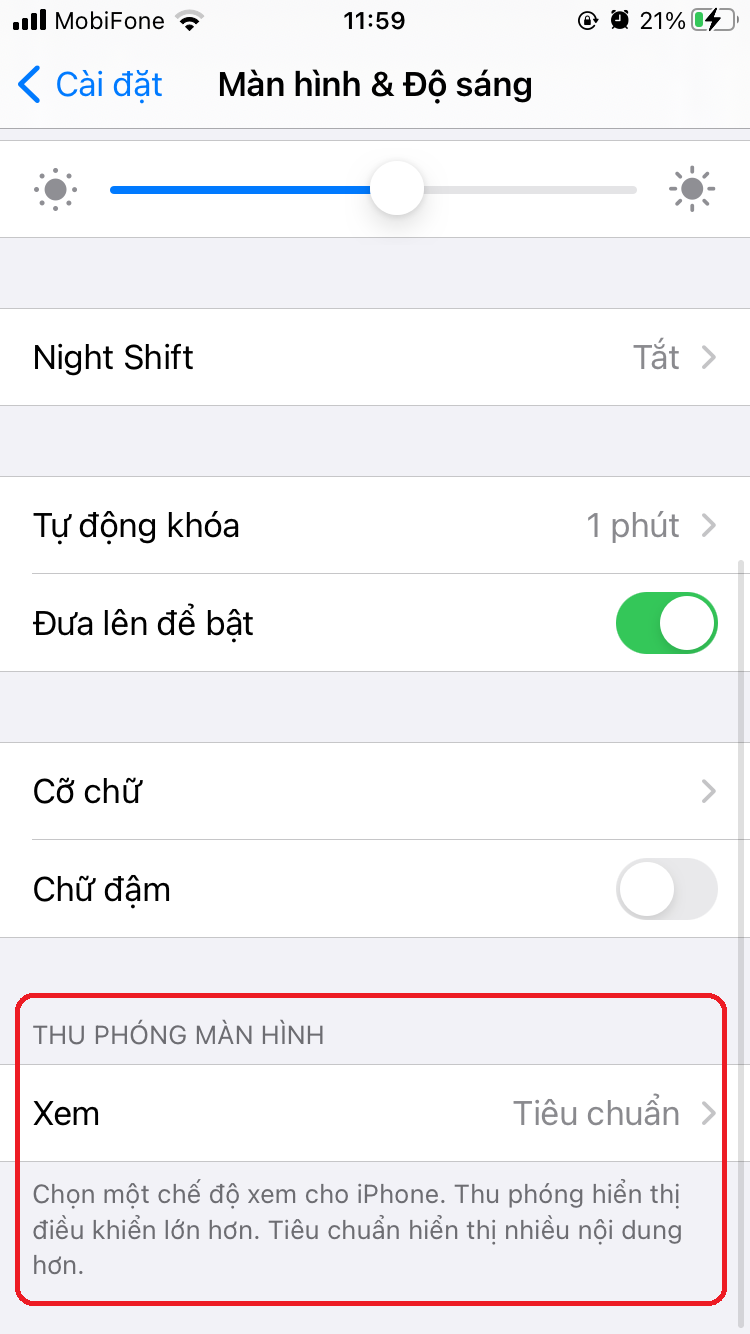 |
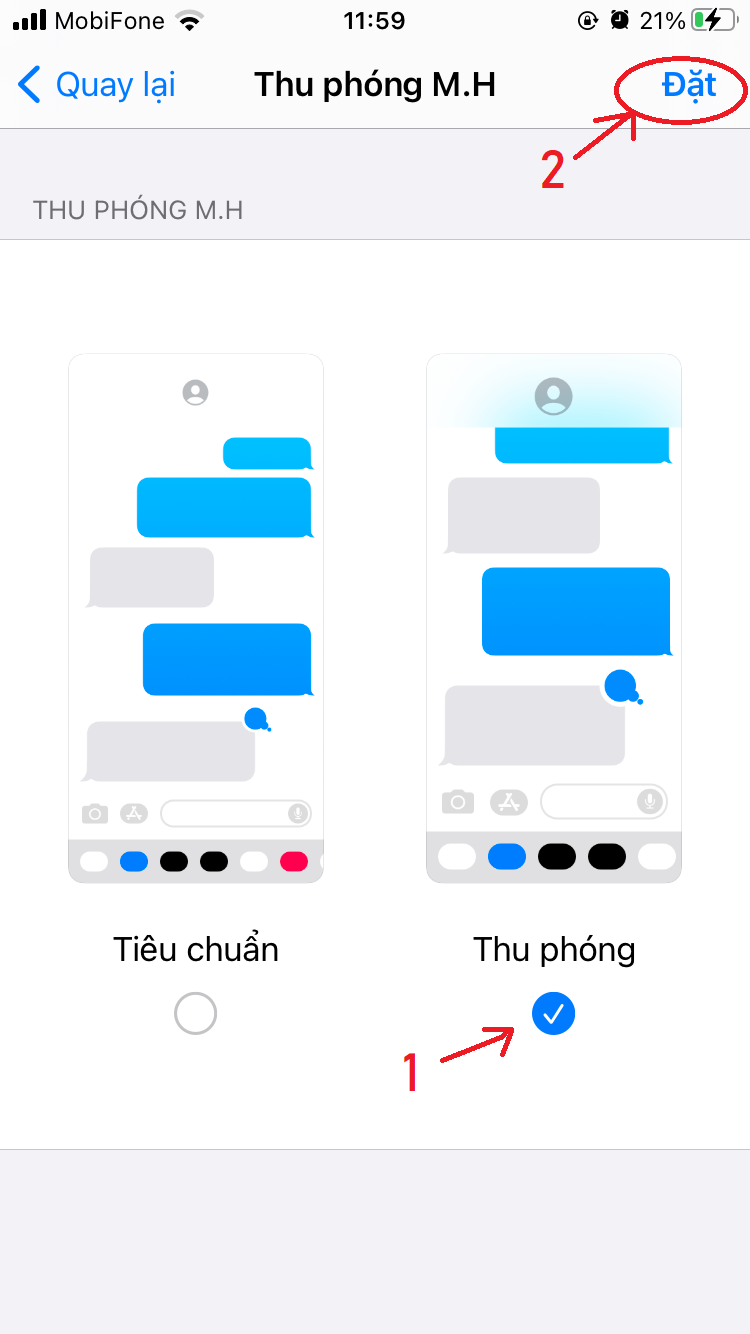 |
Sau đó, bạn sẽ thấy tất cả các phần tử của giao diện người dùng iPhone sẽ lớn hơn so với bình thường, bao gồm cả bàn phím sẽ to hơn và rõ ràng hơn.
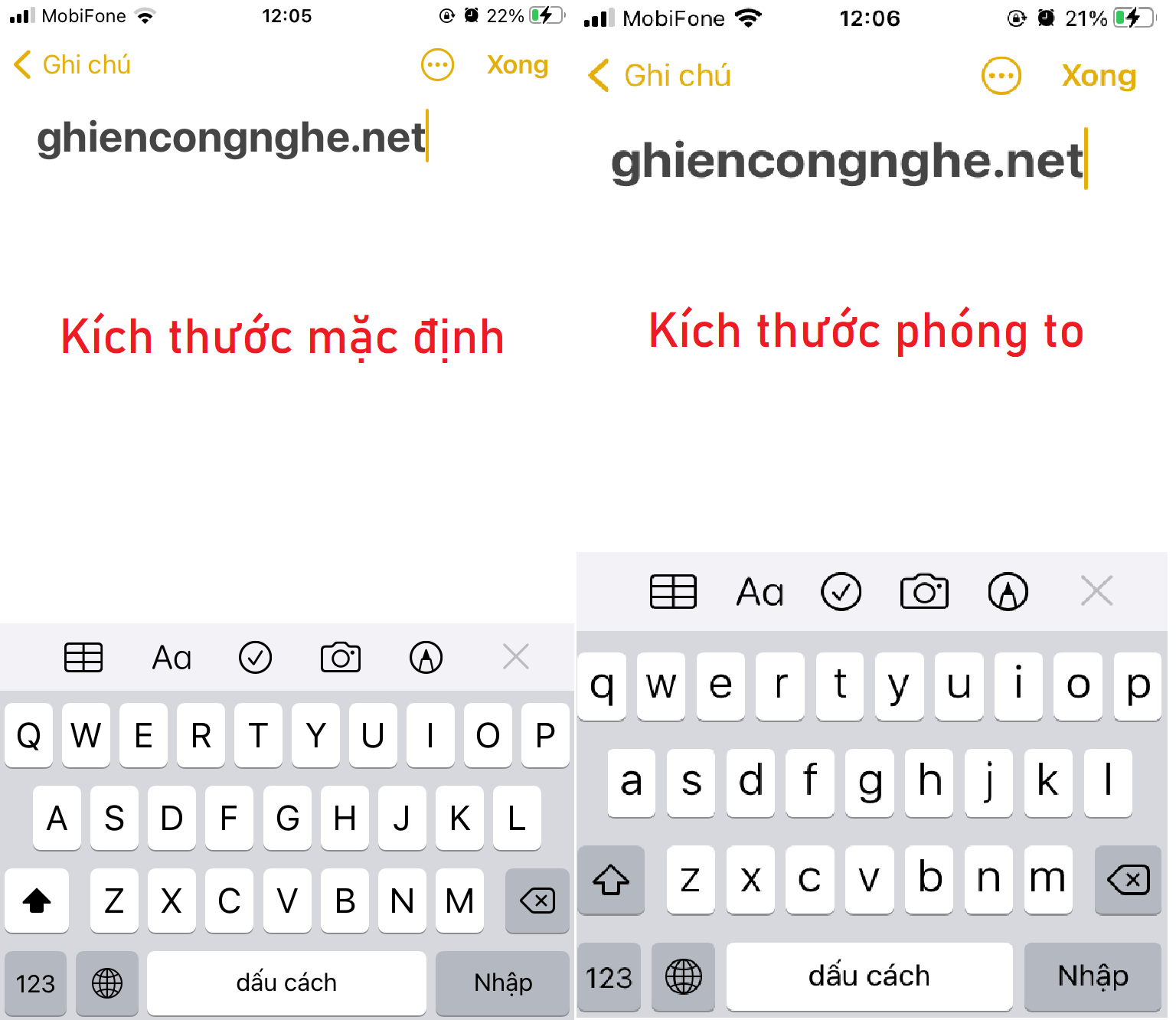
Sử dụng bàn phím của bên thứ ba
Bàn phím Laban Key là một trong những ứng dụng bàn phím hỗ trợ gõ tiếng Việt tốt cho người dùng Việt cũng như có bổ sung thêm một tính năng phóng to bàn phím iPhone mà bạn đang cần. Nếu bạn sử dụng phương pháp thay thế này cho bàn phím mặc định của iPhone, bạn không cần phải sử dụng đến cách phóng to bàn phím iPhone nhờ vào tính năng thu phóng màn hình ở trên.
Sau đây sẽ là hướng dẫn bạn cách cài đặt và tùy chỉnh ứng dụng bàn phím Laban key để phóng to bàn phím iPhone với các bước như sau:
1. Tải ứng dụng Laban Key về thiết bị iPhone của bạn trên App Store hoặc bạn có thể sử dụng đường dẫn dưới đây.
2. Cấp quyền cho phép sử dụng bàn phím Laban Key trên iPhone. Đi tới Cài đặt > Cài đặt chung > Bàn phím > Bàn phím > Thêm bàn phím mới… > Laban Key.
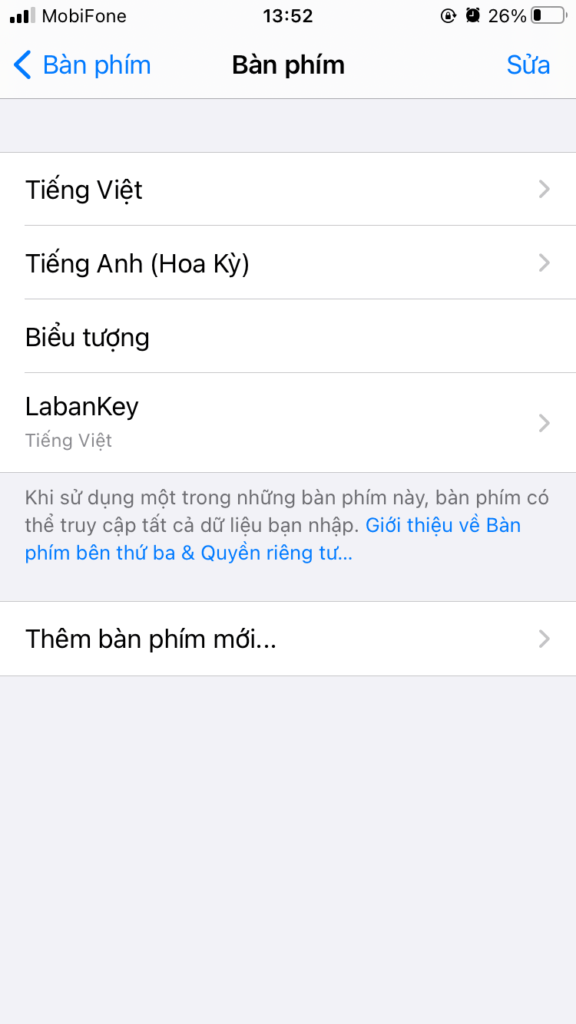
3. Quay lại màn hình chính và mở ứng dụng Laban Key lên.
4. Ứng dụng sẽ yêu cầu bạn chuyển đổi sang sử dụng bàn phím Laban Key bằng cách nhấn vào biểu tượng hình địa cầu hoặc nhấn giữ để hiện lựa chọn, sau đó chọn LabanKey là được.
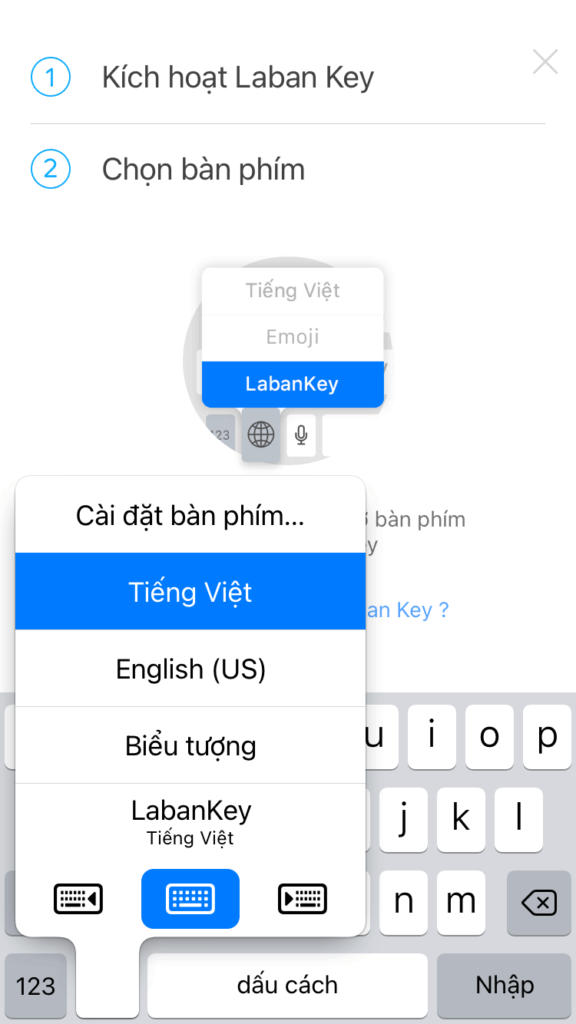
5. Khi đã vào giao diện chính của ứng dụng. Chạm vào tab Cài đặt.
6. Chọn Bố cục và thiết lập độ cao cũng như kích thước bàn phím theo nhu cầu của bạn.
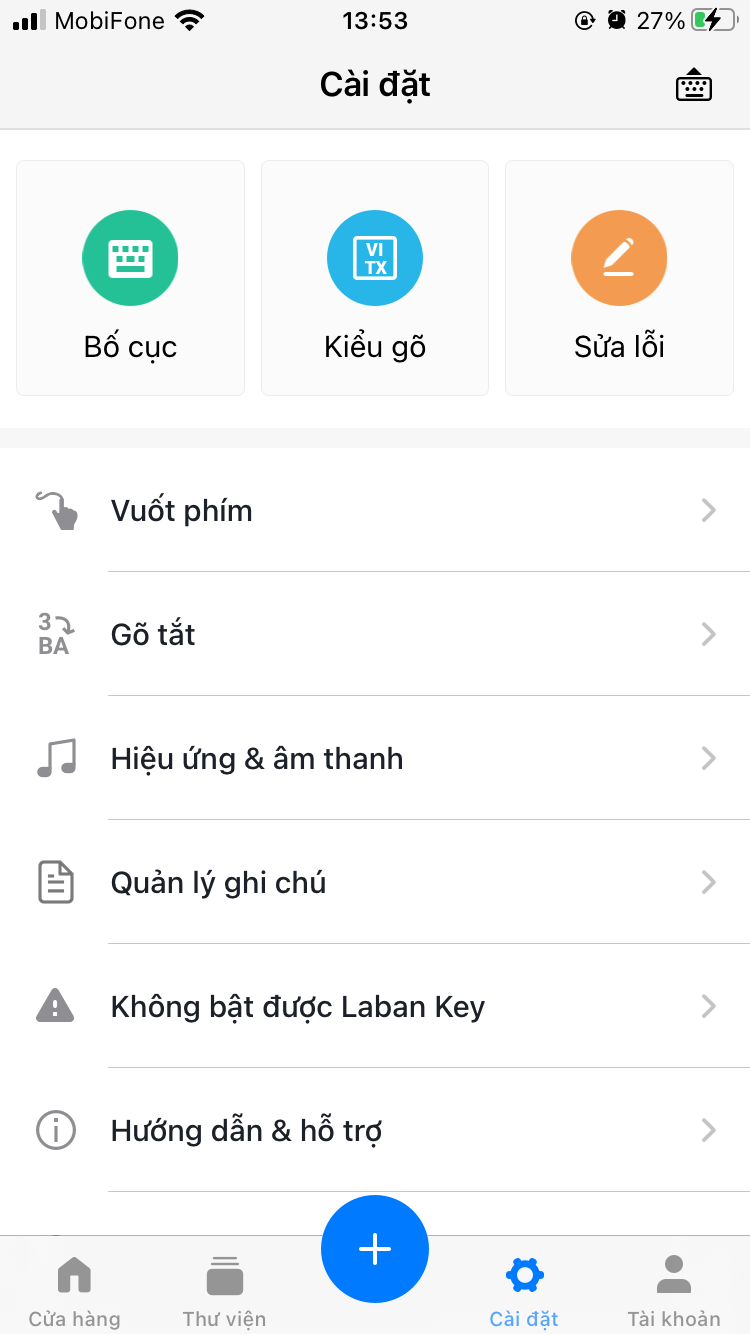 |
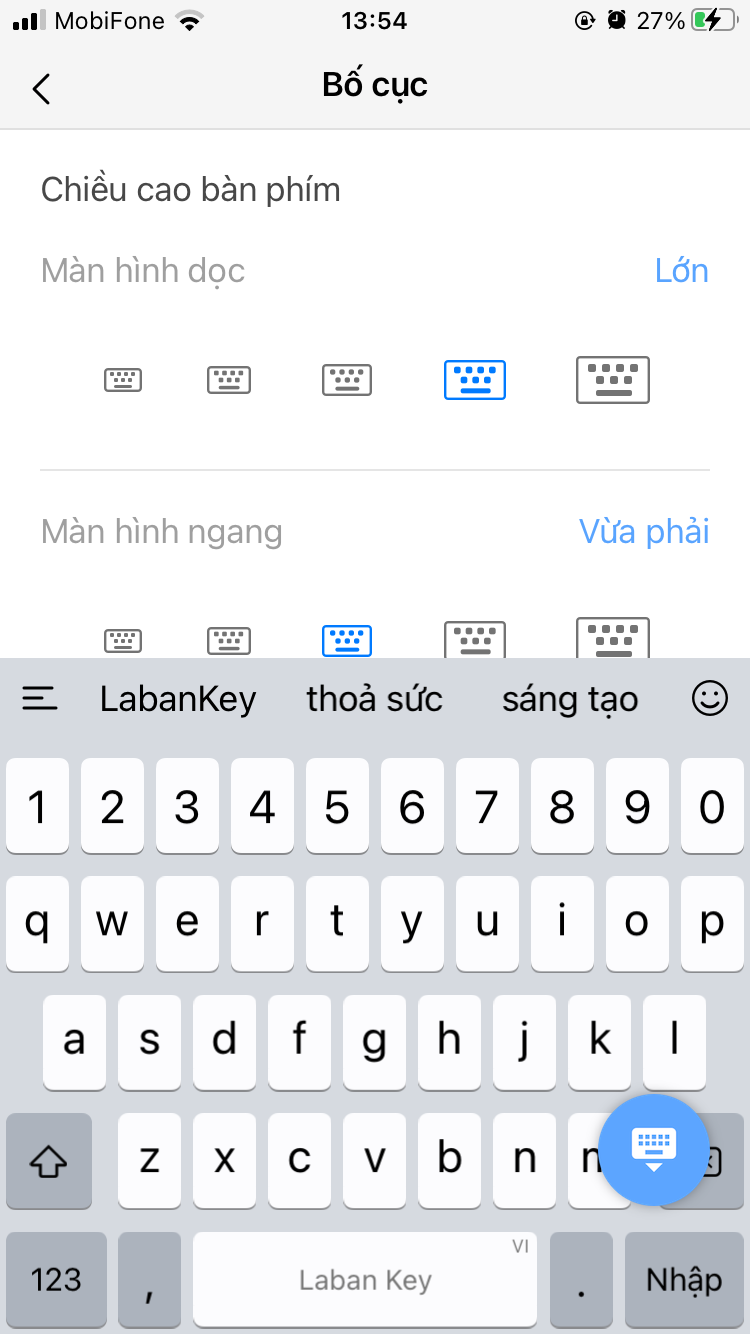 |
Trên đây là những cách bạn có thể phóng to bàn phím iPhone của mình lên để tiện cho việc sử dụng trên các màn hình lớn hoặc dành cho những người không thích cảm giác nhỏ bé trên giao diện bàn phím mặc định của iPhone.
Nếu bạn đọc có hứng thú quan tâm đến các vấn đề liên quan đến iPhone hay bàn phím iPhone có thể tham khảo một số bài viết của GhienCongNghe dưới đây:
- Cách đổi màu bàn phím iPhone sang màu xám hoặc đơn sắc
- Top 4 bàn phím tiếng Việt cho iPhone tuyệt vời nhất
- 7 cách gõ bàn phím iPhone nhanh và chính xác
Nếu thấy bài viết hữu ích hãy để lại Like & Share để ủng hộ GhienCongNghe đưa tới bạn đọc thêm nhiều bài viết hữu ích khác. Cảm ơn đã theo dõi.











